omstart och fabriksåterställning på Wap121-och WAP321-åtkomstpunkter
mål
den här artikeln förklarar hur du utför en standard omstart och hur du återställer till fabriksinställning på wap121-och WAP321-åtkomstpunkterna. Omstart eller omstart av nätverksenheten görs när vissa ändringar i inställningarna behöver startas om eller om enheten är frusen. Konsekvenser av omstart kommer att resultera i radering av loggar i flyktigt minne. Konfigurationsinställningarna för nätverksenheten återspeglas efter omstart. Fabriksåterställning används för att ta bort de löpande/aktuella konfigurationsinställningarna på nätverksenheten och återställa den till de ursprungliga standardinställningarna. Fabriksåterställning rekommenderas när hela enheten behövde konfigureras om och även om du glömmer lösenordet och inte kan återställa på något sätt som telnet.
tillämpliga enheter / Firmware Version
- WAP121 | 1.0.3.4 (ladda ner senaste)
- WAP321 | 1.0.3.4 (Ladda ner senaste)
Återställ till fabriksinställningarna
det finns två sätt att återställa till fabriksinställningarna till fabriksinställningarna:
- återställning av maskinvara
- fabriksåterställning av webbkonfigurationsverktyget
återställning av maskinvara
Steg 1. Håll återställningsknappen på baksidan av enheten i ungefär tio sekunder med en stift.
åtkomstpunkten laddas om och är inställd på standardkonfigurationsinställningarna.
steg 2. Starta en webbläsare, till exempel Internet Explorer eller Mozilla Firefox. Skriv standard statisk IP-adress 192.168.1.245 i URL-fältet och tryck på enter. För att nå den IP-adressen, se till att din dator är på 192.168.1.xxx nätverk.
om ditt nätverk har en DHCP-server är WAP: s fabriksinställda IP-adresskonfiguration DHCP. I avsaknad av en DHCP-server kommer åtkomstpunkten att återgå till standard statisk IP-adress efter 60 sekunder.
steg 3. Logga in med standard referenser.Standard användarnamn är cisco, och standardlösenordet är cisco.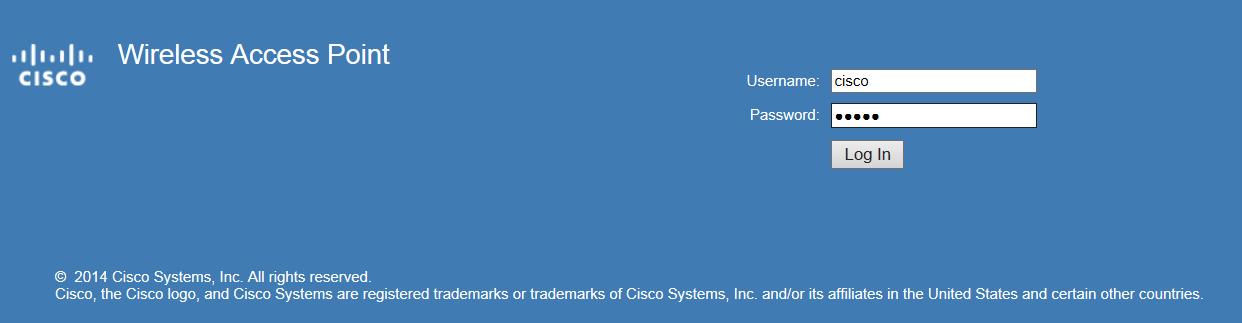
fabriksåterställning av Webbkonfigurationsverktyget
Steg 1. Logga in på webbkonfigurationsverktyget och välj Administration > starta om. Sidan om omstart öppnas:
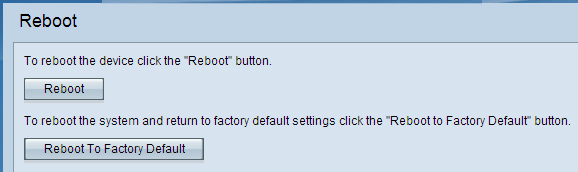
steg 2. Klicka på Reboot To Factory Default för att starta om åtkomstpunkten och återställa enheten till fabriksinställningarna. När du har startat om till fabriksinställningarna kommer alla sparade konfigurationer att gå förlorade.
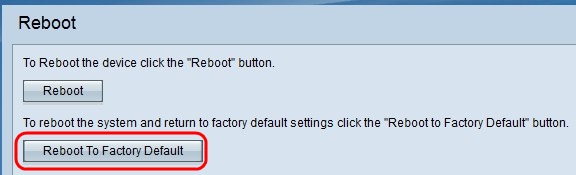
steg 3. Fönstret bekräfta visas. Klicka på OK för att fortsätta med omstart till fabriksinställningar.
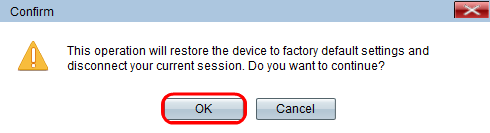
starta om åtkomstpunkten
det finns två sätt att återställa åtkomstpunkten:
• återställning av hårdvara
• återställning med hjälp av webbkonfigurationsverktyget
starta om åtkomstpunkten med hårdvara
Steg 1. Tryck på strömbrytaren för att stänga av enheten. När 10 sekunder har gått trycker du på strömbrytaren en andra gång för att slå på enheten igen.
åtkomstpunkten startas om och uppdateras.
starta om åtkomstpunkten med Webbkonfigurationsverktyget
Steg 1. Logga in på webbkonfigurationsverktyget och välj Administration > starta om. Sidan om omstart öppnas:
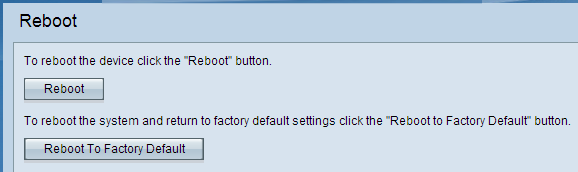
steg 2. Klicka på Starta om för att starta om enheten.
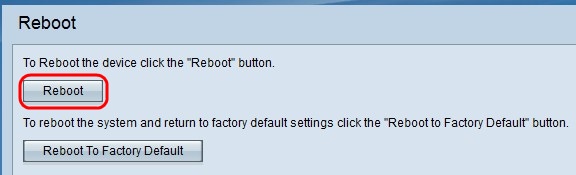
steg 3. Fönstret bekräfta visas. Klicka på OK för att fortsätta med omstart av enheten.

om du vill läsa en artikel om samma ämne, kolla in Starta om och återställ den trådlösa åtkomstpunkten till fabriksinställningarna.